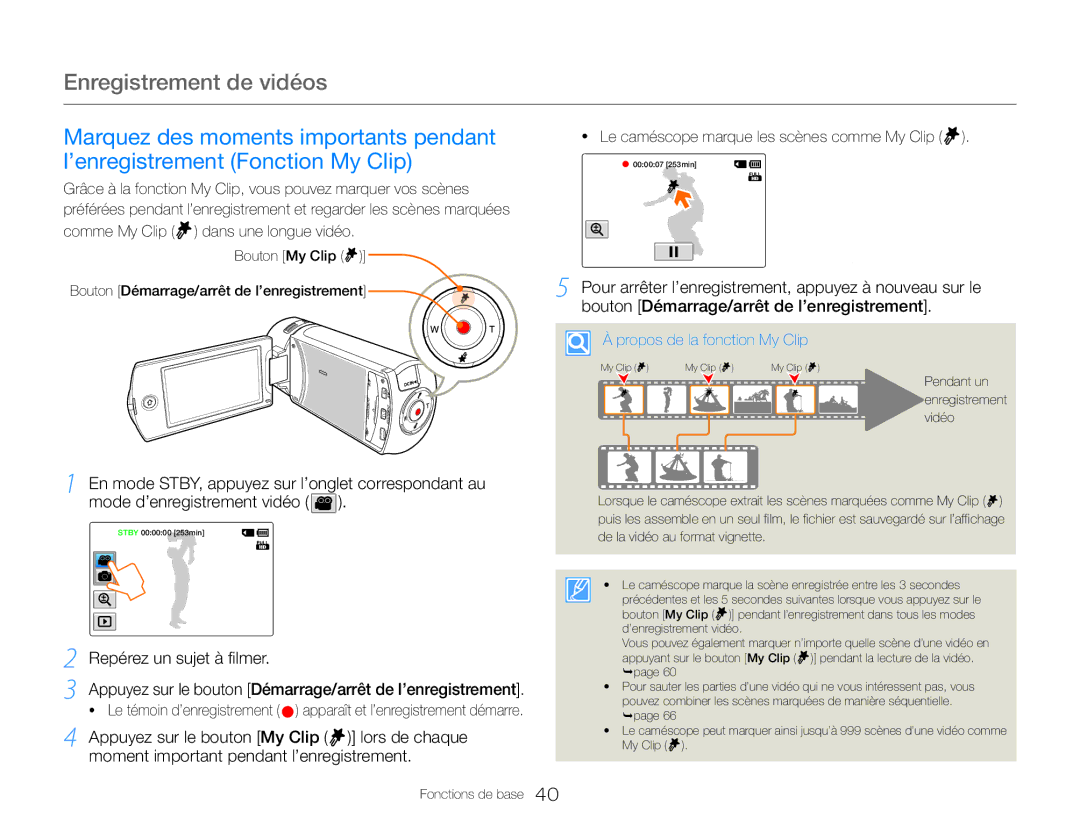Enregistrement de vidéos
Marquez des moments importants pendant l’enregistrement (Fonction My Clip)
Grâce à la fonction My Clip, vous pouvez marquer vos scènes préférées pendant l’enregistrement et regarder les scènes marquées comme My Clip ( ![]() ) dans une longue vidéo.
) dans une longue vidéo.
Bouton [My Clip ( ![]() )]
)]
Bouton [Démarrage/arrêt de l’enregistrement]![]()
![]()
1 En mode STBY, appuyez sur l’onglet correspondant au mode d’enregistrement vidéo ( ![]() ).
).
![]() STBY 00:00:00 [253min]
STBY 00:00:00 [253min]
2 Repérez un sujet à filmer.
3 Appuyez sur le bouton [Démarrage/arrêt de l’enregistrement].
•Le témoin d’enregistrement ( ![]() ) apparaît et l’enregistrement démarre.
) apparaît et l’enregistrement démarre.
4 Appuyez sur le bouton [My Clip ( ![]() )] lors de chaque moment important pendant l’enregistrement.
)] lors de chaque moment important pendant l’enregistrement.
•Le caméscope marque les scènes comme My Clip ( ![]() ).
).
00:00:07 [253min]
5 Pour arrêter l’enregistrement, appuyez à nouveau sur le bouton [Démarrage/arrêt de l’enregistrement].
À propos de la fonction My Clip
My Clip ( ) | My Clip ( ) | My Clip ( ) |
Pendant un enregistrement vidéo
Lorsque le caméscope extrait les scènes marquées comme My Clip ( ![]() ) puis les assemble en un seul film, le fichier est sauvegardé sur l’affichage de la vidéo au format vignette.
) puis les assemble en un seul film, le fichier est sauvegardé sur l’affichage de la vidéo au format vignette.
• Le caméscope marque la scène enregistrée entre les 3 secondes précédentes et les 5 secondes suivantes lorsque vous appuyez sur le bouton [My Clip ( ![]() )] pendant l’enregistrement dans tous les modes d’enregistrement vidéo.
)] pendant l’enregistrement dans tous les modes d’enregistrement vidéo.
Vous pouvez également marquer n’importe quelle scène d’une vidéo en appuyant sur le bouton [My Clip ( ![]() )] pendant la lecture de la vidéo. page 60
)] pendant la lecture de la vidéo. page 60
•Pour sauter les parties d’une vidéo qui ne vous intéressent pas, vous pouvez combiner les scènes marquées de manière séquentielle. page 66
•Le caméscope peut marquer ainsi jusqu’à 999 scènes d’une vidéo comme My Clip ( ![]() ).
).
Fonctions de base 40